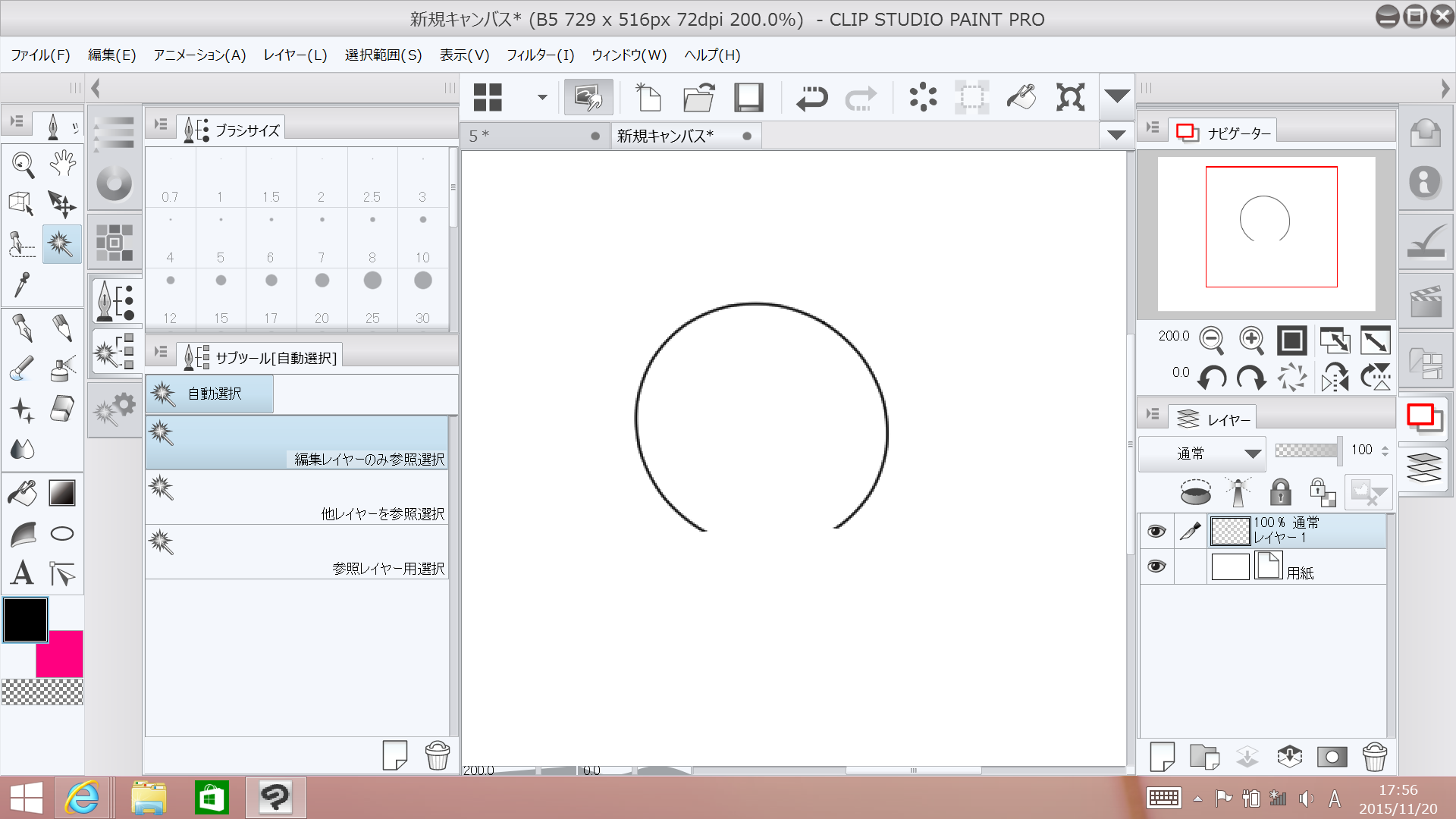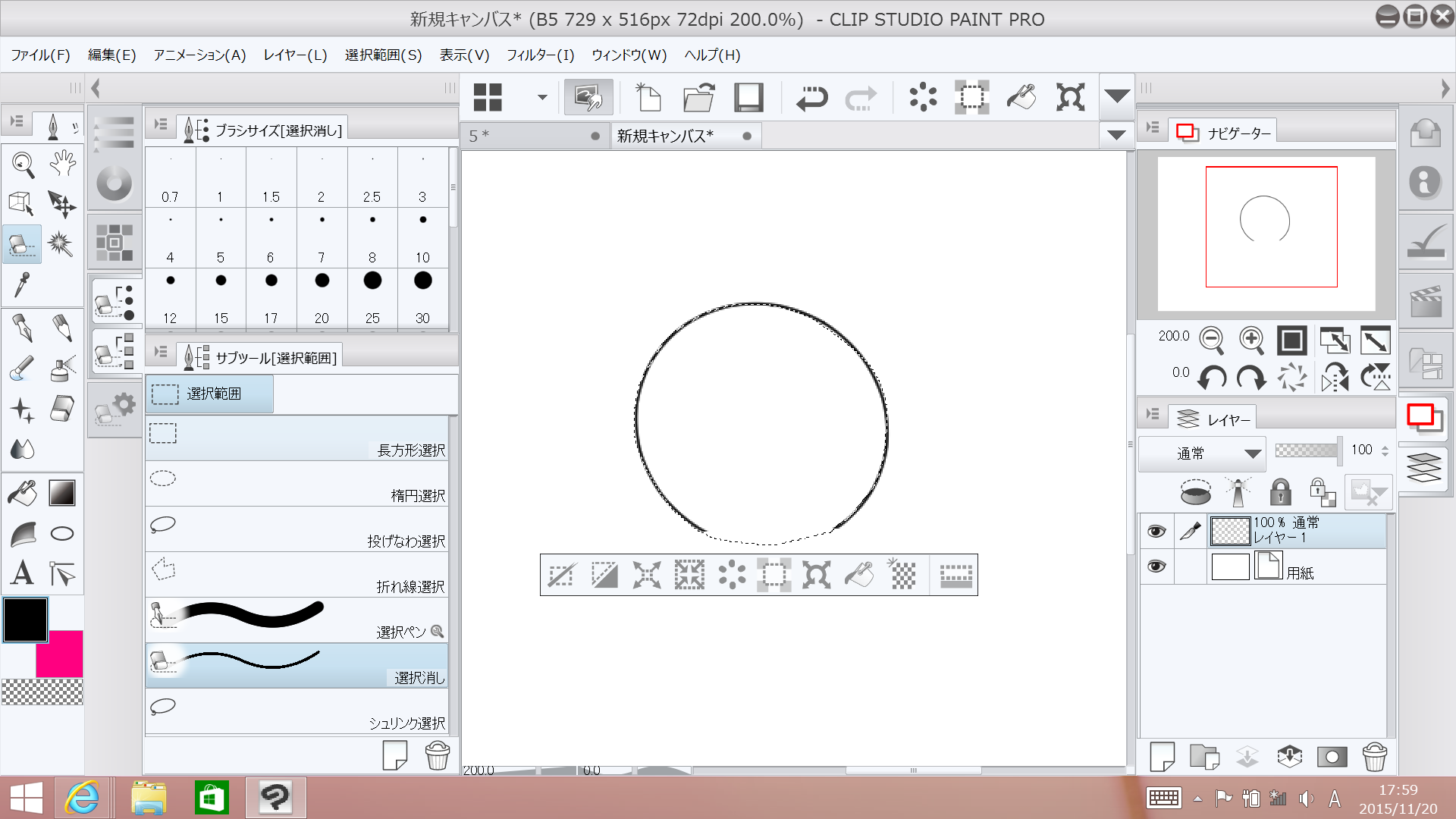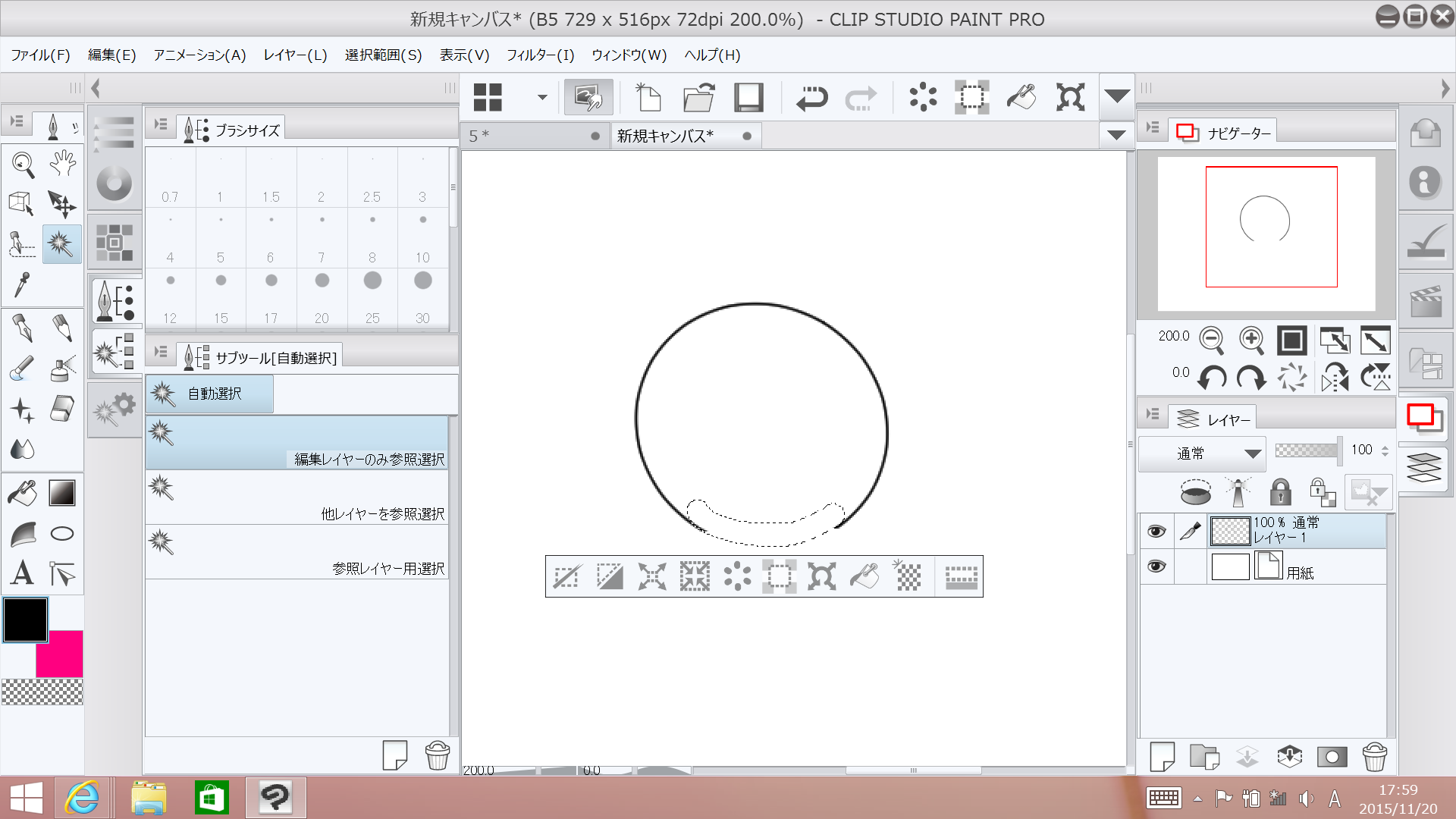|
こんにちは。自動選択について質問がありまして、投稿させていただきました。 文章だけだと説明しづらいので画像で説明いたします。
たとえば、以下のような線を描いたとします。
そして目標は以下のように選択することとします。
その際に、以下のように選択ペンで開いている部分を閉じ、内側の部分を自動選択ツールで選択して、2番目に添付した画像のような状態にしたいのですが、
以下のように実際にペンで描画されている部分のみに反応して、選択したくない部分まで選択されてしまいます。
例に出した図でいうと、円の中を塗りつぶしたいのではなく、円の中を選択したいのです。隙間閉じの調整では対応できないほどの広さがあいている場合です。また申し訳ないのですが、円の開いている部分を閉じて選択、という案はなしでお願いいたします。 つまり、選択ペンで選択した範囲+元のレイヤーの情報に対して自動選択する方法を知りたいです。(つい最近SAIからクリスタに移行したのですが、SAIではいつもそのようにして作業していたため戸惑っています)
助言をいただきたいです。よろしくお願いいたします。
------------------------------------------------------------
■バージョン:
※[ヘルプ]メニュー → [バージョン情報]で確認できます。
■グレード
DEBUT( ) comico( ) PRO( ○ ) EX( )
■OS
Windows XP( ) Windows Vista( ) Windows 7 ( )
Windows 8( ) Windows 8.1( ○ ) Windows 10( )
MacOS X 10.5( ) MacOS X 10.6( ) MacOS X 10.7( )
MacOS X 10.8( ) MacOS X 10.9( ) MacOS X 10.10( )
MacOS X 10.11( ) その他( )
------------------------------------------------------------
|